በዊንዶውስ 11፣ ዊንዶውስ 10 እና ዊንዶውስ 8 የሚገኘው የላቁ የማስነሻ አማራጮች (ASO) ምናሌ የመላው ኦፕሬቲንግ ሲስተም ማእከላዊ መጠገኛ ቦታ ነው።
ከዚህ እንደ ይህንን ፒሲ ዳግም ማስጀመር፣ ሲስተም እነበረበት መልስ፣ የትዕዛዝ መጠየቂያ፣ የጅምር ጥገና እና ሌሎችም ያሉ የዊንዶውስ መመርመሪያ እና የጥገና መሳሪያዎችን ማግኘት ይችላሉ።
እንዲሁም የጀማሪ መቼቶችን የሚያገኙበት ነው፣ Safe Modeን የሚያካትት ሜኑ፣ ሲጀመር ችግር ካጋጠመው ዊንዶውን እንዲደርሱበት ከሚረዱ ሌሎች የማስጀመሪያ ዘዴዎች መካከል። በሌላ አነጋገር የላቀ የማስነሻ አማራጮች እንደ ዊንዶውስ 11/10/8 የማስነሻ ምናሌ ይሰራል።
ይህ ምናሌ ከሁለት ተከታታይ የጅምር ስህተቶች በኋላ በራስ-ሰር መታየት አለበት። ነገር ግን፣ በእጅ መክፈት ከፈለጉ፣ ይህን ለማድረግ ስድስት የተለያዩ መንገዶች አሉ።
የትኛውን ዘዴ መጠቀም እንዳለቦት ለመወሰን በጣም ጥሩው መንገድ ውሳኔዎን አሁን በየትኛው የዊንዶው መዳረሻ እንዳለዎት ላይ በመመስረት ውሳኔ ማድረግ ነው፡
- ዊንዶውስ በመደበኛነት ከጀመረ: ማንኛውንም ዘዴ ይጠቀሙ፣ ግን 1፣ 2 ወይም 3 ቀላሉ ይሆናል።
- ዊንዶውስ ካልጀመረ: ዘዴ 4፣ 5 ወይም 6 ይጠቀሙ። ዘዴ 1 ቢያንስ ወደ ዊንዶውስ መግቢያ ስክሪን መድረስ ከቻሉ ይሰራል።
የሚፈለግበት ጊዜ፡ ASOን መድረስ ቀላል ነው እና በየትኛው ዘዴ እንደሚጠቀሙት ከጥቂት ሰከንዶች እስከ ጥቂት ደቂቃዎች ሊወስድ ይችላል።
ወደ የላቀ የማስነሻ አማራጮች ሜኑ ለመድረስ እነዚህ ሁሉ መንገዶች በየትኛውም የዊንዶውስ 11፣ ዊንዶውስ 10፣ ዊንዶውስ 8 ወይም ዊንዶውስ 8.1 እትም ላይ በትክክል ይሰራሉ። ካልሆነ በስተቀር።
ዘዴ 1፡ SHIFT + ዳግም አስጀምር
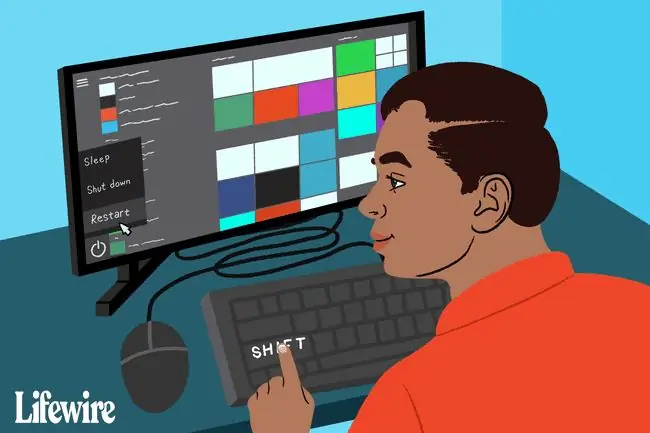
ይህን ለማድረግ እስካሁን ቀላሉ መንገድ ነው። ከየትኛውም የኃይል አዶ እየመረጡ ቁልፍን ሲመርጡ ብቻ ወይ የ ቁልፍን ይያዙ።
የኃይል አዶዎች በመላ ዊንዶውስ እንዲሁም ከመግቢያ/መቆለፊያ ማያ ገጽ ይገኛሉ።
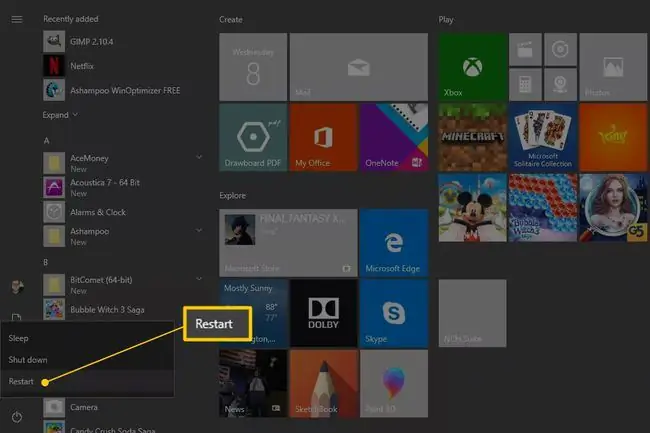
አሁን የምታደርጉት የላቁ የማስነሻ አማራጮች ሜኑ እስኪከፈት መጠበቅ ብቻ ነው!
ይህ ዘዴ በስክሪኑ ላይ ካለው ቁልፍ ሰሌዳ ጋር የሚሰራ አይመስልም። በዚህ መንገድ ለመክፈት ከኮምፒዩተርዎ ወይም ከመሳሪያዎ ጋር የተገናኘ አካላዊ ቁልፍ ሰሌዳ ሊኖርዎት ይገባል።
ዘዴ 2፡ የቅንብሮች ምናሌ
-
በዊንዶውስ 11 ውስጥ የጀምር አዝራሩን በቀኝ ጠቅ ያድርጉ እና ቅንጅቶችን ይምረጡ። ይምረጡ።
በዊንዶውስ 10 ውስጥ የጀምር አዝራሩን ይምረጡ እና በመቀጠል የቅንጅቶች አዝራሩን ከ አዘምን እና ደህንነት። ይምረጡ።
በዊንዶውስ 8 የቻም አሞሌውን ለመክፈት ከቀኝ በኩል ያንሸራትቱ። የፒሲ ቅንብሮችን ይቀይሩ ይምረጡ። በግራ በኩል ካለው ዝርዝር ውስጥ ዝማኔ እና መልሶ ማግኛ ይምረጡ (ወይም አጠቃላይ ከዊንዶውስ 8.1 በፊት)። ይምረጡ።
-
ከአማራጮች ዝርዝር ውስጥ ማገገሚያ ይምረጡ።

Image - አግኝ የላቀ ጅምር፣ በቀኝዎ ካሉት የአማራጮች ዝርዝር ግርጌ ላይ።
-
ይምረጡ አሁን ዳግም ያስጀምሩ።

Image - በእባክዎ መልእክት ይጠብቁ የላቁ የማስነሻ አማራጮች እስኪከፈቱ ድረስ ይጠብቁ።
ዘዴ 3፡ የመዝጋት ትዕዛዝ
-
የትእዛዝ ጥያቄን ክፈት።
ሌላኛው አማራጭ Command Prompt መጀመር ካልቻሉ Run (WIN+R ቁልፍ ሰሌዳ አቋራጭ ይጠቀሙ) መክፈት ነው። የሆነ ምክንያት፣ ምናልባት እርስዎ እዚህ ካጋጠሙዎት ችግር ጋር የተያያዘ ሊሆን ይችላል!
- ከመቀጠልዎ በፊት ማንኛቸውም የተከፈቱ ፋይሎችን ያስቀምጡ አለበለዚያ ከመጨረሻው ካስቀመጡ በኋላ ያደረጓቸው ለውጦች ያጣሉ።
-
የዝጋት ትዕዛዙን በሚከተለው መንገድ ያስፈጽሙ፡
ተዘግቷል /r /o

Image የማጥፋት ትዕዛዙን አንዴ ከተፈጸመ ለመሰረዝ (እንደ ስራዎን ማዳን ከረሱት!) በተመሳሳይ የትዕዛዝ መጠየቂያ መስኮት ውስጥ መዝጋት /a ያስፈጽሙ።
-
ከጥቂት ሰኮንዶች በኋላ ለሚታየው የማረጋገጫ ማስጠንቀቂያ መልእክት ይዝጋ ይምረጡ።

Image - ከደቂቃዎች በኋላ ምንም የማይመስል በሚመስልበት ጊዜ ዊንዶውስ ይዘጋል እና እባክዎን ይጠብቁ መልእክት ያያሉ።
- የላቁ የማስነሻ አማራጮች ምናሌ እስኪከፈት ድረስ ጥቂት ሰኮንዶች ብቻ ይጠብቁ።
ዘዴ 4፡ ከዊንዶውስ መጫኛ ሚዲያዎ መነሳት
-
ወደ ኮምፒውተርዎ ዊንዶውስ 11፣ ዊንዶውስ 10 ወይም ዊንዶውስ 8 ዲቪዲ ወይም ፍላሽ አንፃፊ የዊንዶው ጭነት ፋይሎችን ያስገቡ።
ካስፈለገዎት የሌላ ሰው ዲስክ (ወይም ሌላ ሚዲያ) መበደር ይችላሉ። ዊንዶውስ እየጫኑ ወይም እንደገና እየጫኑ አይደለም፣ የላቁ የማስነሻ አማራጮችን ብቻ እየደረሱ ነው - ምንም የምርት ቁልፍ ወይም ፍቃድ መስበር አያስፈልግም።
- ከዲስኩ ያንሱ ወይም ከዩኤስቢ መሳሪያው ያስነሱ፣ ሁኔታዎ ምንም ይሁን ምን።
- ከWindows Setup ስክሪን ቀጣይ ይምረጡ።
-
በመስኮቱ ግርጌ ላይ ኮምፒውተርዎን ይጠግኑ። ይምረጡ።

Image - የላቁ የማስነሻ አማራጮች ወዲያውኑ ማለት ይቻላል ይጀምራሉ።
ዘዴ 5፡ ከዊንዶውስ 11/10/8 የመልሶ ማግኛ አንፃፊ ቡት
-
የእርስዎን ዊንዶውስ 11፣ ዊንዶውስ 10 ወይም ዊንዶውስ 8 መልሶ ማግኛ ድራይቭን ወደ ነፃ የዩኤስቢ ወደብ ያስገቡ።
ንቁ ካልሆናችሁ እና የመልሶ ማግኛ Driveን ለመፍጠር ከቶ ካልተጠጉ አይጨነቁ። እርስዎ ወይም ጓደኛዎ ተመሳሳዩ የዊንዶውስ ስሪት ያለው ኮምፒውተር ካላችሁ ለመመሪያዎች የዊንዶውስ መልሶ ማግኛ መንጃ እንዴት መፍጠር እንደሚቻል ይመልከቱ።
- ኮምፒውተርዎን ከፍላሽ አንፃፊ ያስነሱ።
- የቁልፍ ሰሌዳ አቀማመጥ ስክሪን ምረጥ ላይ US ወይም የትኛውንም የትኛውንም የቁልፍ ሰሌዳ አቀማመጥ ምረጥ።
- የላቁ የማስነሻ አማራጮች በቅጽበት ይጀምራሉ።
ዘዴ 6፡ በቀጥታ ወደ የላቀ የማስነሻ አማራጮች ያንሱ
-
ኮምፒውተርዎን ወይም መሳሪያዎን ይጀምሩ ወይም እንደገና ያስጀምሩት።
-
የስርዓት መልሶ ማግኛ፣ የላቀ ጅምር፣ መልሶ ማግኛ፣ ወዘተ የማስነሻ አማራጩን ይምረጡ።
በአንዳንድ ዊንዶውስ 11/10/8 ኮምፒውተሮች ላይ ለምሳሌ F11ን መጫን ሲስተም መልሶ ማግኛን ይጀምራል።
ይህ አማራጭ ተብሎ የሚጠራው በእርስዎ ሃርድዌር ሰሪ ሊዋቀር የሚችል ነው፣ስለዚህ እዚህ የተጠቀሱት አማራጮች ያየናቸው ወይም የሰማናቸው ብቻ ናቸው። ስሙ ምንም ይሁን ምን ልታደርገው የፈለግከው በዊንዶው ውስጥ የተካተቱትን የላቁ የመልሶ ማግኛ ባህሪያት ማስነሳት እንደሆነ ግልጽ መሆን አለበት።
ወደ የላቁ የማስነሻ አማራጮች በቀጥታ የማስነሳት ችሎታ በተለመደው ባዮስ የሚገኝ አይደለም። ኮምፒውተርህ UEFIን መደገፍ እና ከዚያም በቀጥታ ወደ ASO ሜኑ ለመነሳት በትክክል መዋቀር ይኖርበታል። እንደ እድል ሆኖ፣ ይህ ዛሬ በጣም የተለመደ ነው።
- የላቁ የማስነሻ አማራጮች እስኪጀምሩ ይጠብቁ።
ስለ F8 እና SHIFT+F8ስ?
F8 ወይም SHIFT+F8 ወደ የላቀ የማስነሻ አማራጮች ምናሌ ለመነሳት አስተማማኝ አማራጭ አይደለም። በዚህ ላይ ለበለጠ መረጃ ዊንዶውስ በአስተማማኝ ሁነታ እንዴት እንደሚጀመር መመሪያችንን ይመልከቱ።
የላቁ የማስነሻ አማራጮችን ማግኘት ከፈለጉ፣ከላይ ከተዘረዘሩት በርካታ ዘዴዎች ውስጥ በማንኛቸውም ማድረግ ይችላሉ።
እንዴት ከላቁ የማስነሻ አማራጮች መውጣት እንደሚቻል
የASO ሜኑ ተጠቅመህ በጨረስክ ቁጥር ኮምፒውተርህን ዳግም ለማስጀመር ቀጥል መምረጥ ትችላለህ። አሁን በትክክል እየሰራ ነው ብለን ካሰብክ፣ ይህ እንደገና ወደ ዊንዶውስ ያስነሳሃል።
የእርስዎ አማራጭ የእርስዎን ፒሲ ያጥፉ ነው፣ ይህም እንዲሁ ያደርጋል። ነው።
FAQ
በቡት ሜኑ ውስጥ ነባሪውን የማስጀመሪያ ስርዓተ ክወና እንዴት ነው የምለውጠው?
የ የዊንዶውስ ቁልፍ + X ይጫኑ እና ከዚያ የሩጫ መስኮቱን ለመክፈት Run ን ይምረጡ ወይም የ የዊንዶው ቁልፍን ይጫኑ። + R የሩጫ መስኮቱን ወዲያውኑ ለመክፈት። በ" msconfig" ይተይቡ እና MSConfigን ለማሄድ እሺ ን ይምረጡ። የ Boot ትርን ምረጥና በመቀጠል እንደ አዲሱ ነባሪ ማዋቀር የምትፈልገውን የስርዓተ ክወና አይነት ምረጥ እና እንደነባሪ አዘጋጅ > ተግብር የሚለውን ምረጥ > እሺ
ንጥሎችን ከዊንዶውስ 10 የማስነሻ ምናሌው እንዴት ማስወገድ እችላለሁ?
የRun መስኮቱን ለመክፈት የዊንዶውስ ቁልፉን + R ይጫኑ ከዛ " msconfig" ብለው ይፃፉና ን ይጫኑ። ያስገቡ። የ Boot ትርን ይምረጡ፣ ሊያስወግዱት የሚፈልጉትን ንጥል ይምረጡ እና ከዚያ ሰርዝን ይምረጡ። ይምረጡ።
F12 የማስነሻ ሜኑ በዊንዶውስ 10 ውስጥ እንዴት ማንቃት እችላለሁ?
የኮምፒዩተራችሁን ባዮስ (BIOS) ማግኘት ያስፈልጎታል፣ ይህም ዊንዶውስ በሚጀምርበት ጊዜ ትክክለኛውን ቁልፍ በቁልፍ ሰሌዳዎ ላይ ብዙ ጊዜ በመጫን ሊያደርጉት ይችላሉ። በአምራቹ ላይ በመመስረት ይህ F12 ፣ F2 ፣ Esc ፣ ወይም መሰረዝ ወይምሊሆን ይችላል። ከዚያ የሚፈልጉትን የማስነሻ መሳሪያ ከዝርዝሩ ውስጥ ይምረጡ።






